时间:2017-04-24 15:02:14 作者:chunhua 来源:系统之家 1. 扫描二维码随时看资讯 2. 请使用手机浏览器访问: https://m.xitongzhijia.net/xtjc/20170424/96255.html 手机查看 评论 反馈
Win10系统下腾讯游戏安全中心开机自启动怎么设置?腾讯游戏安全中心可以辅助玩家顺利的进行各种游戏,所以玩家们在玩游戏时都会启用腾讯游戏安全中心。最近一位Win10用户询问小编,腾讯游戏安全中心能不能设置开机自启动,不然每次还要手动开启很是麻烦,办法当然有啦,下面小编给大家分享Win10设置腾讯游戏安全中心开机自启动的方法。
方法如下:
1、首先登录腾讯安全中心;
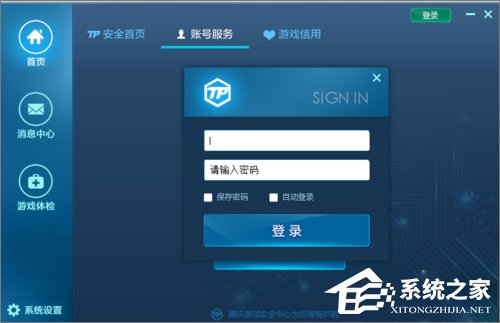
2、点击腾讯游戏安全中心左下角的“系统设置”;
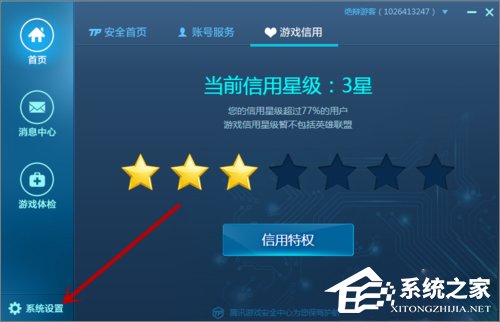
3、在开机自动启动腾讯游戏中心前打钩 ;
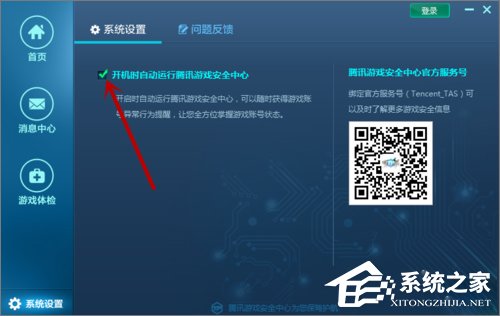
4、之后我们退出腾讯游戏安全中心,并重新登录;
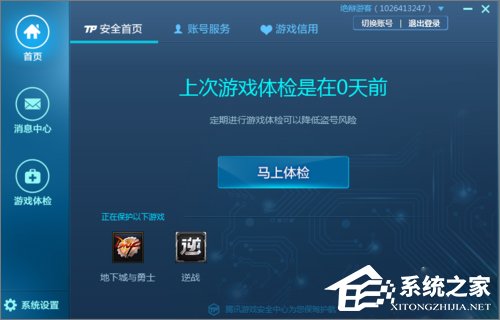
5、最后我们重现启动电脑,看看设置是否成功即可。
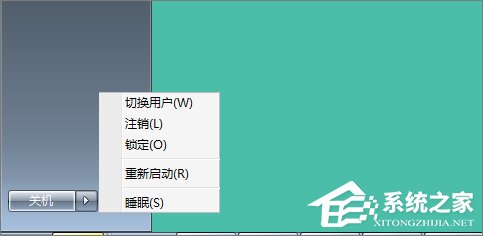
上述便是Win10设置腾讯游戏安全中心开机自启动的方法,有此需求的玩家,可以按照教程设置一下。
发表评论
共0条
评论就这些咯,让大家也知道你的独特见解
立即评论以上留言仅代表用户个人观点,不代表系统之家立场